갤럭시 S10 방해금지모드 설정 및 전화, 알람 차단하는 방법
안녕하세요 오늘은 갤럭시 방해금지모드에서 전화와 알람을 차단하는 방법에 대해서 알아보도록 하겠습니다. 갤럭시 스마트폰에는 알림을 무음으로 바꿔주는 방해금지모드라는 기능이 있는데요. 일반적으로 공부를 하거나 수면을 취하는 등 휴대폰을 확인하고 싶지 않을 때 사용합니다.

그런데 방해 금지 모드를 설정했는데도 종종 전화나 알림이 소리로 울리는 경우가 있는데요. 이런 경우 설정을 바꿔주시면 간단하게 해결할 수 있습니다.
반대로 알림이나 전화만 소리로 울리게 싶은 분들도 있으실 건데요. 급한 연락이 올 수 있거나 중요한 일정을 알람으로 하신 분들은 소리로 설정하시는 것이 좋습니다.
갤럭시 방해금지모드 설정하는 방법
우선 갤럭시 스마트폰의 방해 금지 모드를 설정하는 방법을 알려드리겠습니다.
1. 빠른 설정창에서 활성화하기
2. 설정 앱에서 활성화 버튼 누르기
1. 빠른 설정창에서 활성화하기
1.1 [상태 표시줄] 내리기
먼저 휴대폰 화면의; 맨 위에 있는 상태 표시줄(상단 바)을 가장 아래쪽으로 내려 줍니다.
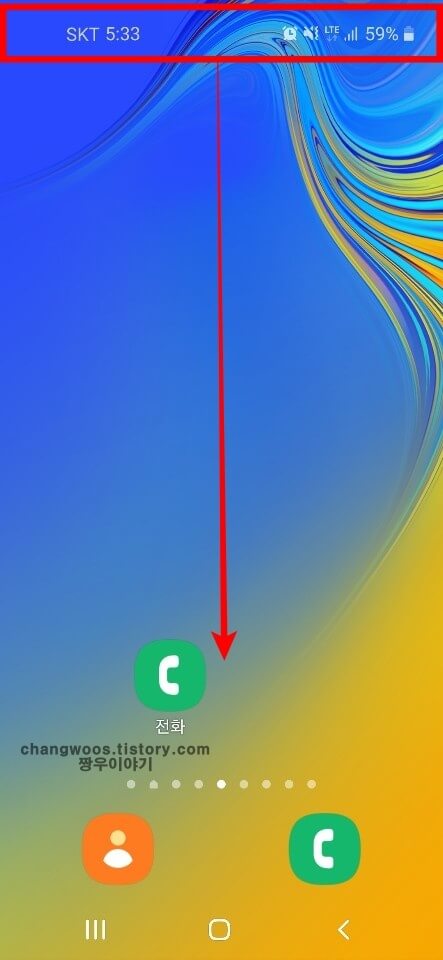
1.2 [방해 금지 항목] 활성화하기
그러면 아래와 같이 빠른 설정 창이 나오게 되는데요. 방해 금지 항목을 찾아주신 후 터치해 파란색으로 활성화해주면 됩니다. 만약 이 항목이 보이지 않으시는 분들은 항목 부분을 좌우로 넘겨보시면 바로 찾으실 수 있을 겁니다. 하지만 이 방법은 세부적인 설정을 할 수 없기 때문에 아래의 두 번째 방법을 참고해 주시는 것을 권장드립니다.
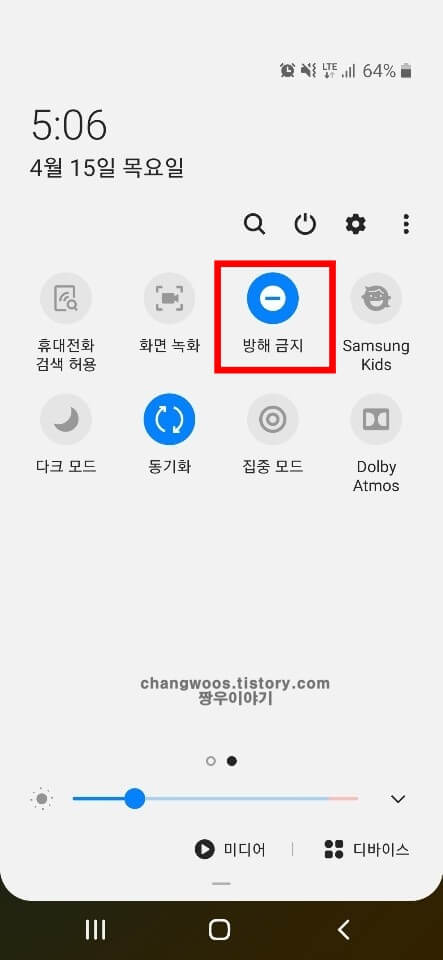
2. 설정 앱에서 활성화 버튼 누르기
2.1 [설정] 앱 터치
우선 갤럭시 휴대폰에 기본적으로 설치되어 있는 설정(톱니바퀴 모양) 앱을 터치해 줍니다.
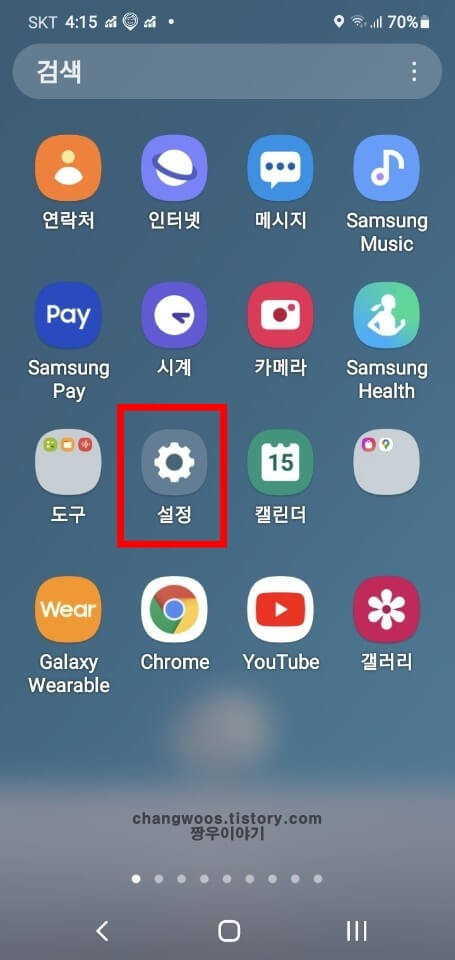
2.2 [알림] 메뉴 선택
설정에 들어오신 분들은 하단의 알림 메뉴로 들어가 주시기 바랍니다.
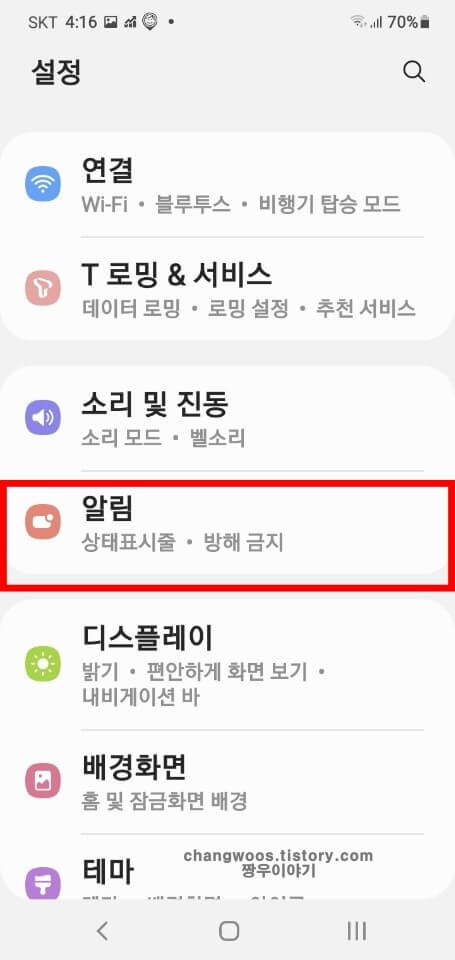
2.3 [방해 금지 항목] 들어가기
그리고 화면을 맨 밑으로 내려 주신 후 방해 금지 항목을 터치해 줍니다.
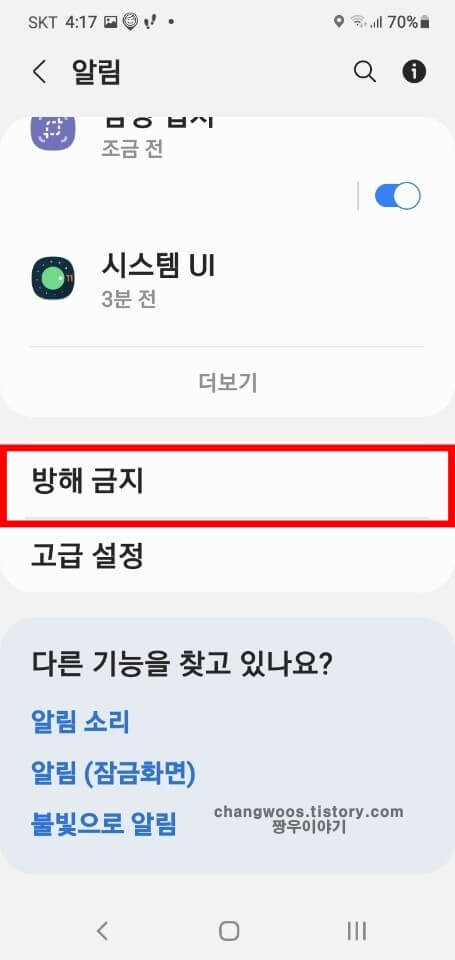
2.4 [방해 금지 목록] 활성화 버튼 누르기
마지막으로 방해 금지 목록의 활성화 버튼을 눌러서 아래 사진처럼 켬 상태로 바꿔 주시면 됩니다. 이제 이 버튼을 끌 때까지 방해금지모드가 적용되는데요. 나중에 이 모드를 사용하고 싶지 않은 분들은 꺼주시면 됩니다. 참고로 바로 아래쪽의 일정 카테고리에서 시간과 요일을 지정할 수 있으니 필요하신 분들은 따로 설정해 주시면 될 거 같습니다.
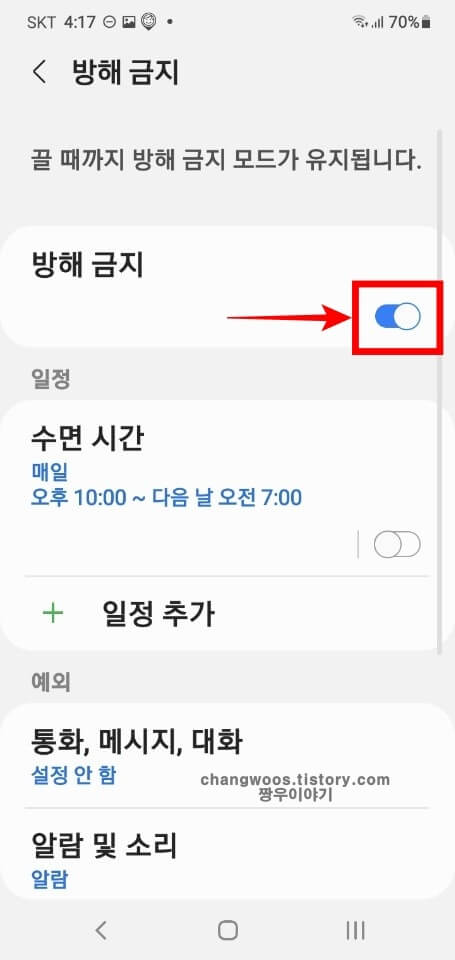
방해금지모드 전화 차단 및 설정하기
1. [통화, 메시지 대화] 목록 누르기
다음으로 방해금지모드 전화 차단 및 해제 방법에 대해서 설명드리겠습니다. 위쪽에서 활성화를 완료하신 분들은 예외 카테고리의 통화, 메시지, 대화 목록으로 들어가 줍니다.

2. [전화] 항목 터치
그리고 맨 위에 있는 전화 항목을 터치해 적용 안 함 상태로 바꿔주시면 됩니다. 이 상태로 설정되면 내 스마트폰에 오는 모든 전화들이 무음으로 바뀌게 되는데요. 통화가 걸려오긴 하지만 무음으로 오기 때문에 사실상 차단되는 것과 동일하다고 생각하시면 될 거 같습니다.
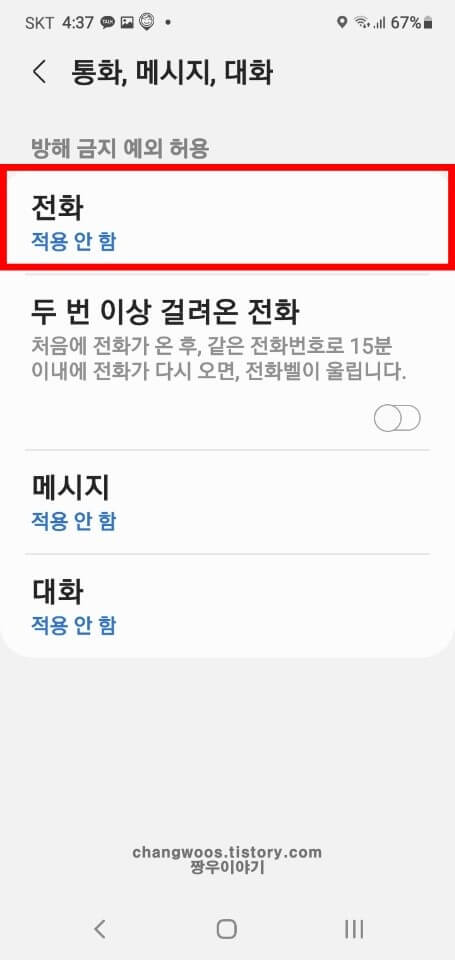
3. 전화 항목 [설정 창] 변경 방법
전화 항목을 누르게 되면 전체, 저장된 모든 연락처, 즐겨찾는 연락처만, 적용 안 함 목록이 나오게 되는데요. 방해금지모드에서도 예외적으로 전화를 소리로 설정하고 싶은 분들은 전체를 선택해 주시면 됩니다. 만약 특정 연락처만 예외로 하고 싶으신 분들은 저장된 모든 연락처나 즐겨찾는 연락처만 목록으로 설정해 주시면 될 거 같습니다.
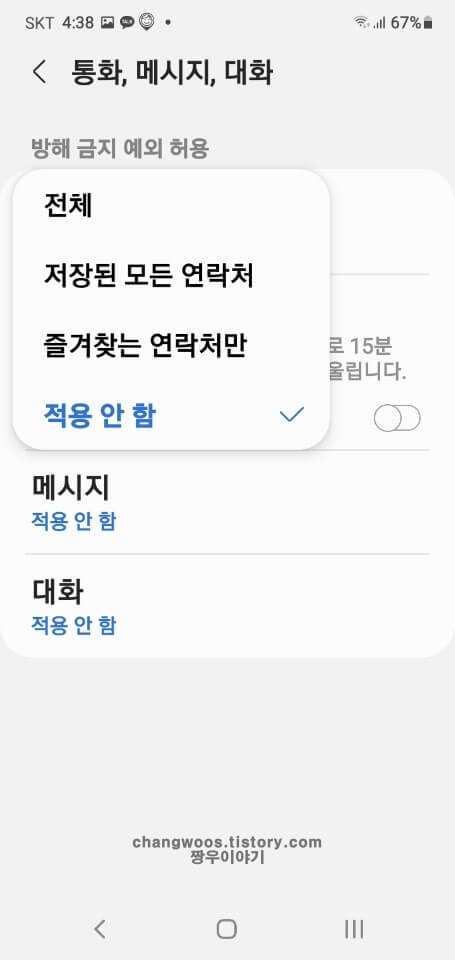
방해금지모드 알람 차단 및 적용하는 방법
1. [알람 및 소리] 목록 누르기
휴대폰에 설정된 알람 또한 쉽게 무음으로 차단하는 것이 가능합니다. 예외 카테고리에서 알람 및 소리 목록을 눌러 줍니다.
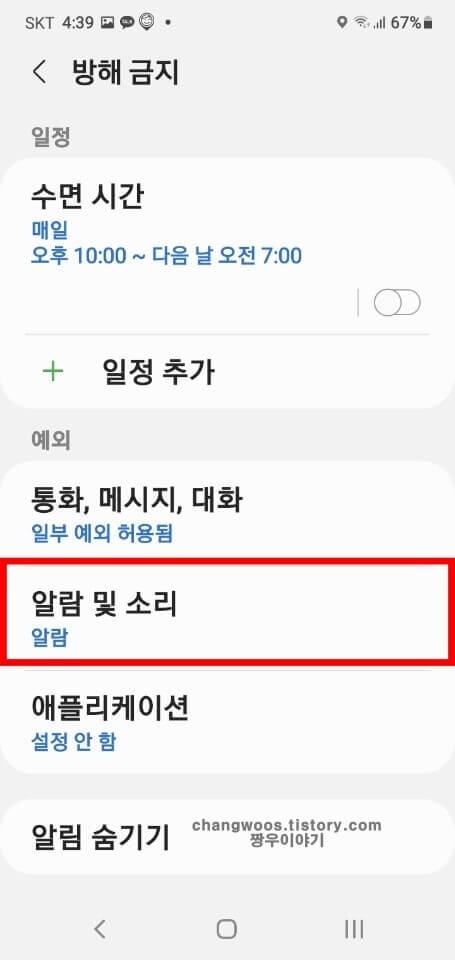
2. [알람] 메뉴 활성화 버튼 끄기
알람 및 소리 목록에 들어가게 되면 알람, 미디어 사운드, 터치음, 캘린더 일정 등 다양한 메뉴들이 나오는데요. 여기서 알람 메뉴의 활성화 버튼을 꺼주시면 됩니다. 이제 휴대폰에서 설정된 모든 알람은 무음 상태로 바뀌게 되는데요. 혹시 알람을 소리로 바꾸고 싶은 분들은 반대로 이 활성화 버튼을 켜주시면 됩니다.
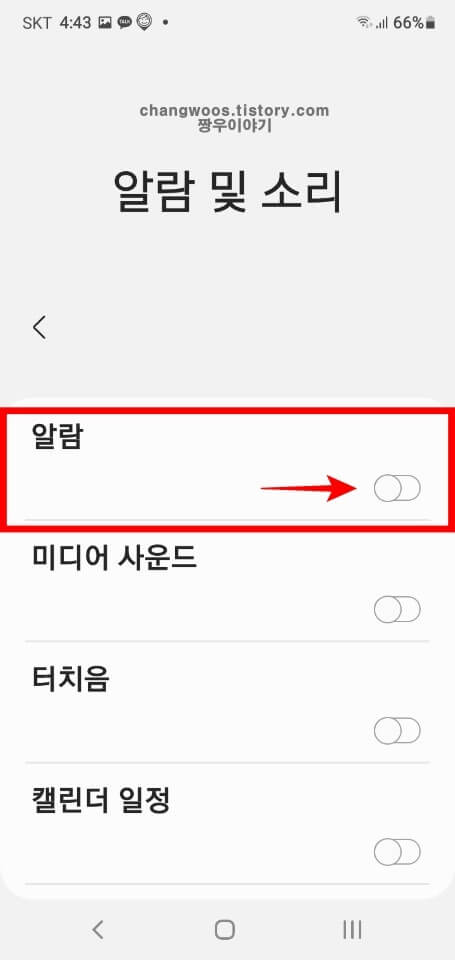
지금까지 갤럭시 방해금지모드 설정 방법과 전화, 알람을 차단하는 방법에 대해서 알아보았습니다. 어떤 일에 집중하기 위해서 스마트폰을 알림에 신경 쓰고 싶지 않은 분들은 이런 식으로 방해금지모드를 설정해 주시면 됩니다. 전화나 알람 또한 따로 설정이 가능하니 원하시는 설정을 선택해 사용해 주시기 바랍니다.





